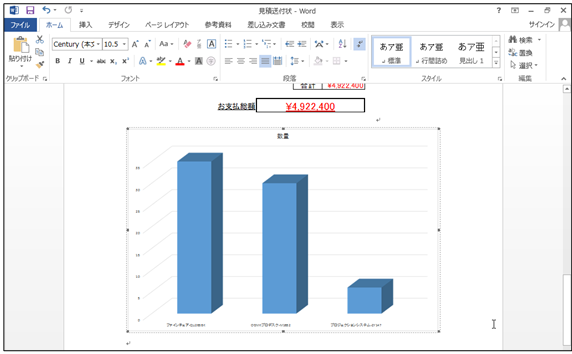(1)Excelワークシートと同様に、Excelグラフも編集可能な画像(グラフオブジェクト)としてWordへ貼り付けることが可能です。まずは「見積計算表」のB2:B5とD2:D5を同時選択し、【挿入】[すべてのグラフを表示]でグラフ作成に取り掛かりましょう。
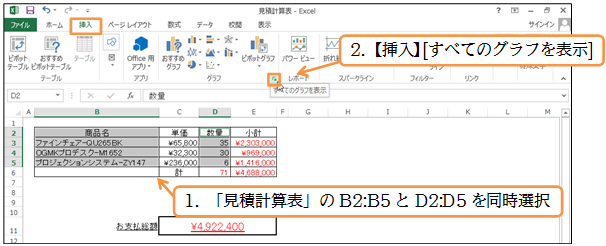
(2)【すべてのグラフ】[縦棒]「3-D縦棒」を作りましょう。
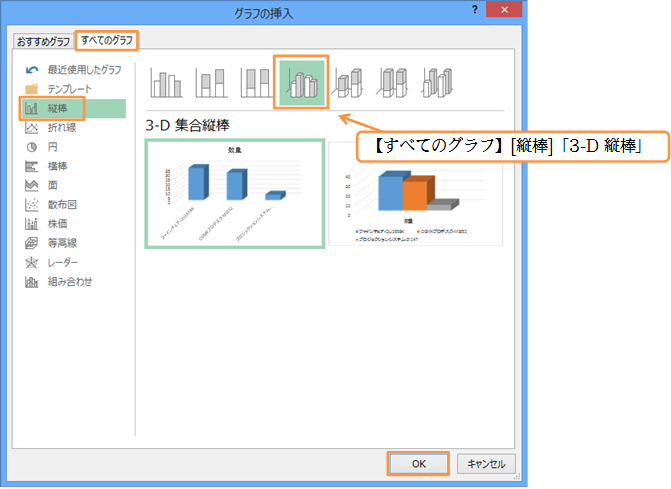
(3)グラフが作成されました。このグラフをWordにコピーする前に、別のシートにグラフを移動させておきます。【グラフツール・デザイン】タブから[グラフの移動]を使います。
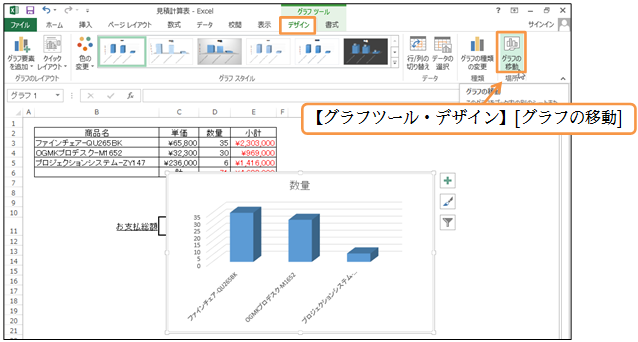
(4)「新しいシート」に移動しましょう。
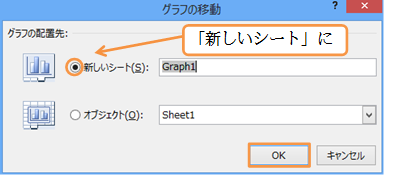
(5)グラフをWord文書に貼り付ける場合には背景の「グラフエリア」を選択してコピーします。コピー後はWord文書「見積送付状」にウィンドウを切り替えます。
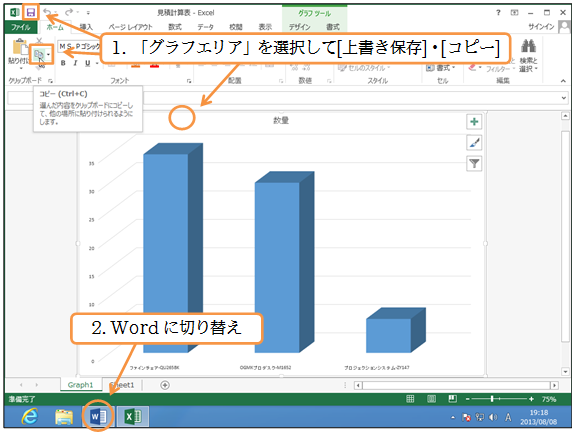
(6)2ページ目の下にカーソルを移動させてから[形式を選択して貼り付け]を使います。

(7)リンク属性付きのグラフオブジェクトを作成しましょう。
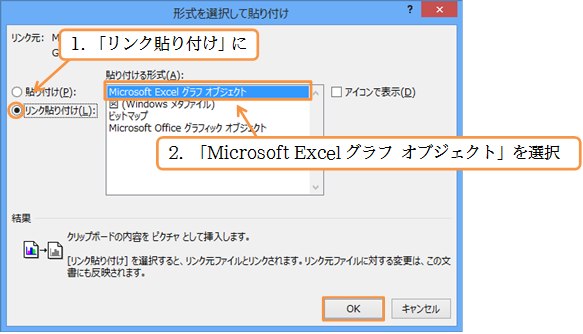
(8)作成されましたが非常にサイズが大きいようです。グラフオブジェクト内で右クリック・[オブジェクトの書式設定]でサイズを調整します。
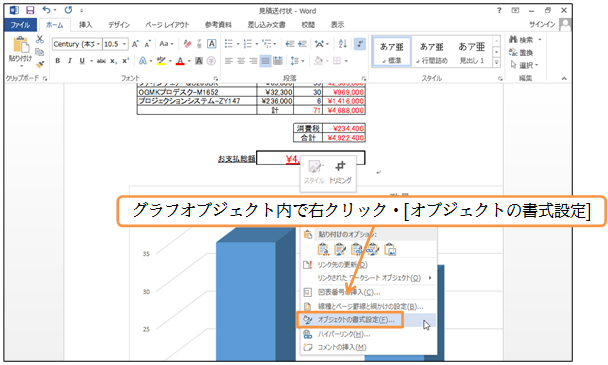
(9)【サイズ】タブで[幅]を「150mm」にしましょう。

(10)1枚におさまりました。完成後はこのファイルを上書き保存して閉じましょう。